
Lesley Fowler
0
4765
1384
 Dün Washington DC'ye yaptığım bir yolculuktan döndükten sonra Android telefonum için GPS navigasyonuna ne kadar bağımlı olduğumu anladım. Sadece DC şehir caddelerinin bükülme ve dönüşlerine yenilmemi engellemekle kalmadı, aynı zamanda Başkent bölgesinde yürürken tüm müzelere ve anıtlara gitmemize yardımcı oldu..
Dün Washington DC'ye yaptığım bir yolculuktan döndükten sonra Android telefonum için GPS navigasyonuna ne kadar bağımlı olduğumu anladım. Sadece DC şehir caddelerinin bükülme ve dönüşlerine yenilmemi engellemekle kalmadı, aynı zamanda Başkent bölgesinde yürürken tüm müzelere ve anıtlara gitmemize yardımcı oldu..
Yıllarca o pahalı araba GPS ünitelerinden birini satın almak istedim, ancak bir tane satın almak için bulamadım. Sonunda, erteleme benim için çok iyi bir şey oldu, çünkü sonunda Noel için aldığım Android telefon bu temeli kapladı. Bunun nedeni, Android için Google Haritalar’ın şu anda en iyi GPS birimlerinden daha iyi veya daha iyi performans gösteren harika bir dönüşlü navigasyon sistemi olan Google Maps Navigation’ı içermesi..
Bu, biraz daha önce Google Haritalar hakkında yazdığım, GPS'li Google Haritalar'ın önceki sürümüne benzeyen biraz çalışır. Google Haritalar, Cep Telefonlarına GPS İzleme ekler Google Haritalar, Windows Cep telefonumu kullanarak Cep Telefonlarına GPS İzleme ekler. Ellie, daha önce 6 metro haritası aracı yazarken benzer mobil navigasyon sistemlerinden de bahsetti. 6 Metro Harita Araçları NYC Yolunuzu Gezinmek İçin 6 Metro Harita Araçları NYC Yolunuzu Gezinmek İçin Cep Telefonunuzla Kullanabilirsiniz.
Ancak, Android için Google Haritalar GPS navigasyonu, gerçek zamanlı olarak sırayla ekranda GPS konum bilgilerinizi GPS haritalarına yerleştirir. Girdiğin zaman “gezinme modu” Harita, bir GPS cihazında görmeyi beklediğiniz gerçek zamanlı harita modunu yakınlaştırır. Dönmeye veya kesişme noktalarına yaklaştığınızda, ünite hangi rotayı takip etmeniz gerektiğini ve bir sonraki dönüşe olan mesafeyi listeler. Sistem bile ses etkindir (erkek veya kadın sesiyle) bu seçeneği açar.
Google Haritalar'dan Google Navigasyon'a
GPS özellikli Android telefonunuzda, her zaman “Benim konumum” nerede olduğunuzu tanımlayan yanıp sönen mavi bir nokta için. Bu özellik, mobil İnternet veri akışını GPS konum koordinatlarına entegre eder. Google Haritalar, temel haritayı çizmek için caddeler ve konumlarla birlikte mobil İnternet bağlantınızı kullanır. Daha sonra konumunuzu o haritanın tepesine entegre etmek için telefonunuzun GPS koordinatlarına döner..
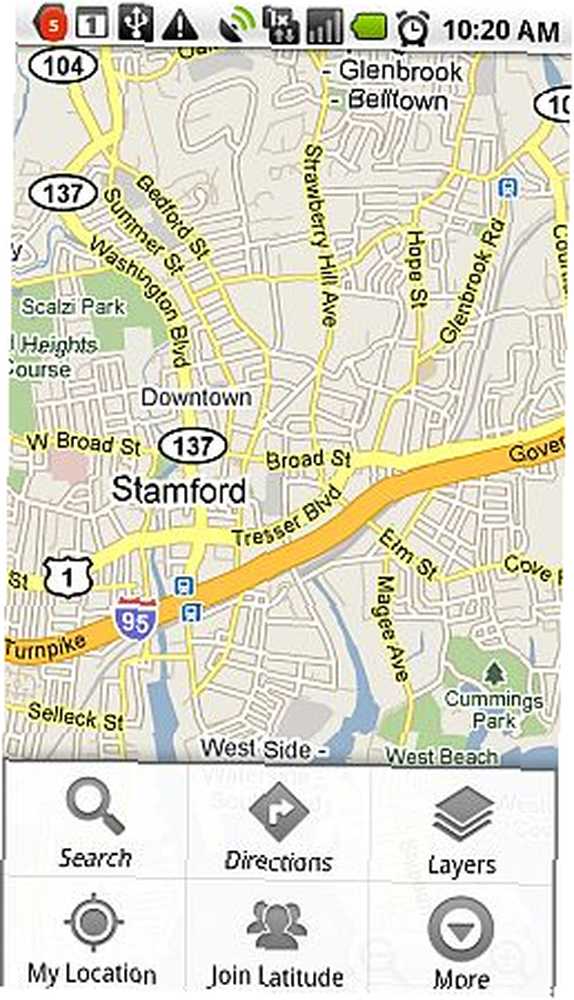
Google Haritalar'da, GPS konumunuza veya üçgenleştirilmiş hücre kulesine bağlı olarak o küçük mavi noktayı her zaman görebilirsiniz. “en iyi tahmin” (GPS etkin değilse) tuşuna basarak “Benim konumum” Google Haritalar'da bir düğme. Ancak, mobil Android PDA'nız için bir gösterge panosuna sahipseniz ve onu adım adım yol tarifleri için kullanmak istiyorsanız? Eh, şimdi Google Navigasyon’u Google Haritalar’a entegre ettiğinden, yapmanız gereken tek şey basın. “Talimatlar” buton.
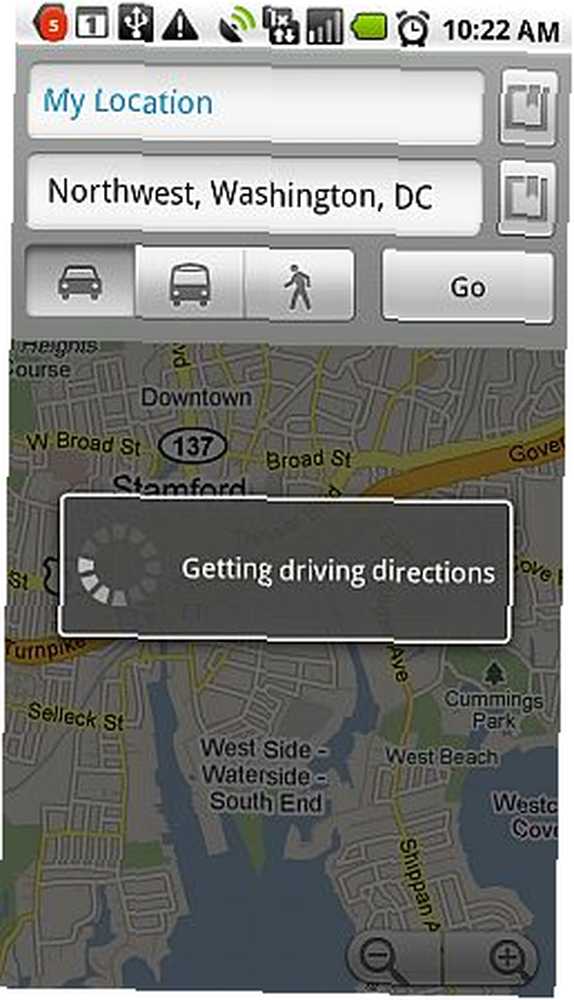
Genellikle, bulunduğunuz yerden başka bir yere nasıl gideceğinizi bilmek istersiniz. Bu nedenle, ilk alan genellikle varsayılan olarak “Benim konumum.” Gitmek istediğiniz adresi tam olarak yazabilir veya küçük tuşuna basarak konum için İnternet tabanlı bir arama yapabilirsiniz. “arama” alanın sağındaki düğme. En iyi sürüş, metro veya yürüyüş rotası isteyip istemediğinizi seçin ve ardından “Gitmek.”
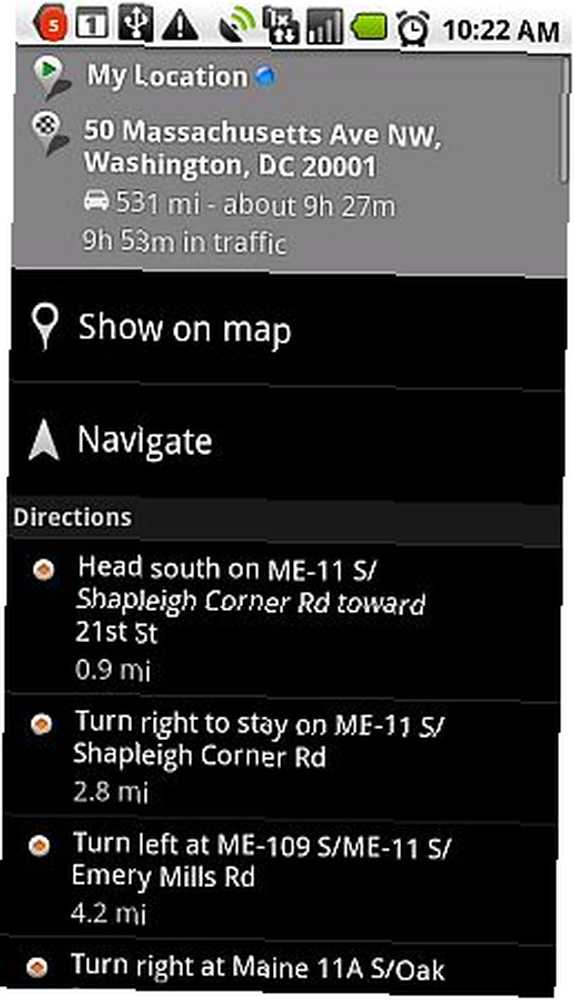
Sağladığınız bilgileri kullanarak Google Haritalar, bulunduğunuz yerin verdiği en hızlı sürüş, metro veya yürüyüş rotasını bir araya getirir. Altındaki öğelerin her biri “Talimatlar” başlık, tüm seyahat için adım adım yol tariflerinizin tümü içindeki tek bir adımdır. En üstte, seyahatin toplam mesafesini ve hem standart sürüş için hem de ortalama trafik gecikmeleriyle alacağı tahmini sürenin tahmini seyahat süresini bulacaksınız. Bu arada - Yol boyunca önemli gecikmeler olmadığında sürüş süresi tahminlerinin neredeyse kesin olduğunu ve bazı durumlarda neredeyse kesin olduğunu gördüm..
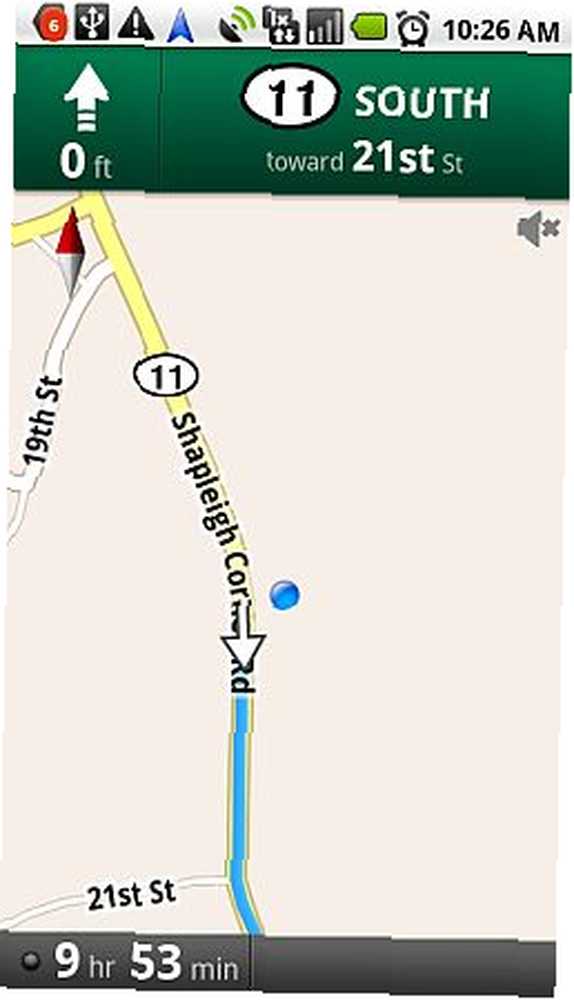
Navigasyon pencereniz, sürüş esnasında yukarıda gösterildiği gibi görünür. Şu anda, telefonum sökülmüş durumda, bu nedenle ekran dikey, ancak telefonunuzu bir gösterge panosuna yerleştirdiğinizde, aynen yukarıda olduğu gibi görünecek, ancak yatay görünümde. Mavi bir nokta mevcut konumunuzu tanımlar ve hareket halindeyken geçerli seyahat yönünüzü gösteren bir oka dönüşür. Gezinme ekranı rotanızı mavi renkte vurgular. Pencerenin üst kısmında bir sonraki kavşak noktasını bulabilir veya rota planınızı ve dönme noktasına olan mesafeyi açabilirsiniz. Pencerenin altında, hedefinize ulaşana kadar kalan tahmini seyahat süresini bulacaksınız.
Yanındaki küçük siyah noktaya bakın. “9 saat” tahmin? Bu, mevcut olan herhangi bir trafik bilgisine dayanarak güncellenir. Başka bir deyişle, iyi trafik akışı yeşil ışık almanız anlamına gelir. Yavaş veya durmuş bir trafik alanındaysanız, bu gösterge tahmini varış zamanınızı değiştirebilecek bir trafik bölgesine girdiğinizi yansıtacak şekilde renk değiştirir. Göstergeye dokunursanız, ekran “trafik” görünüm.
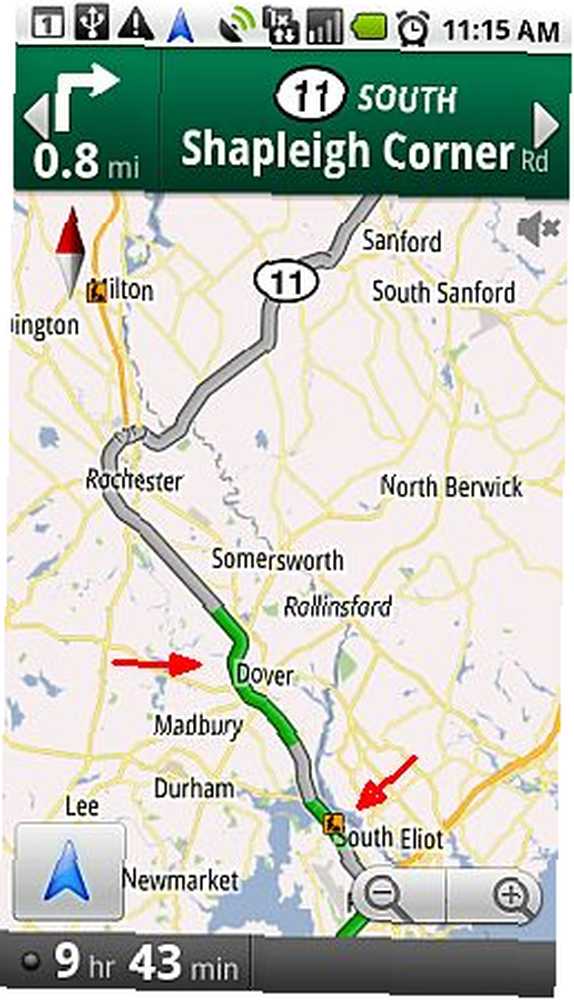
Bu görüş aslında son derece kullanışlıdır. Küçük ve büyük şehirler gibi yüksek nüfus merkezleri için, trafik bilgileri genellikle mevcuttur. Bu alanlar için, yeşil, sarı veya kırmızı yol şeritleriyle trafik haritasına yansıyan mevcut trafik durumunu göreceksiniz. Mümkünse, inşaat bölgelerini yansıtan küçük göstergeler de vardır. Bu ekrandaki kırmızı bir yol şeridi varsa, durdurulan / yavaş trafik bölgesinin çevresine alternatif bir rota belirlemeye çalışarak seyahatinizde çok zaman kazanabilirsiniz..
Haritanızın üzerine yerleştirilmiş daha da fazla bilgi mi istiyorsunuz? Sadece menü düğmesine tıklayın ve seçin “Katmanlar.” Bu, haritanıza birçok önemli bilgi ekleyebileceğiniz veya Uydu veya Trafik görünümü gibi farklı bir görünüm moduna geçebileceğiniz yer.
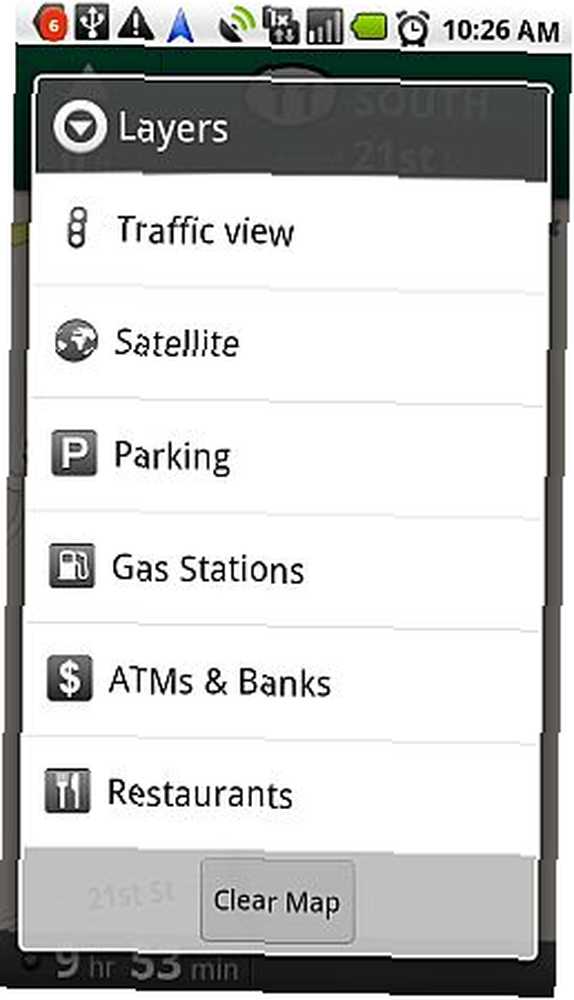
Gaz veya yiyecek almak için bir sonraki yerin neresi olduğu konusunda endişelenmekten gerçekten nefret ediyorsanız, “Benzin İstasyonları” ve “Restoranlar” katmanlar ve bu konumlar gezinme ekranınızda karşılık gelen simgeleriyle birlikte görüneceklerdir..
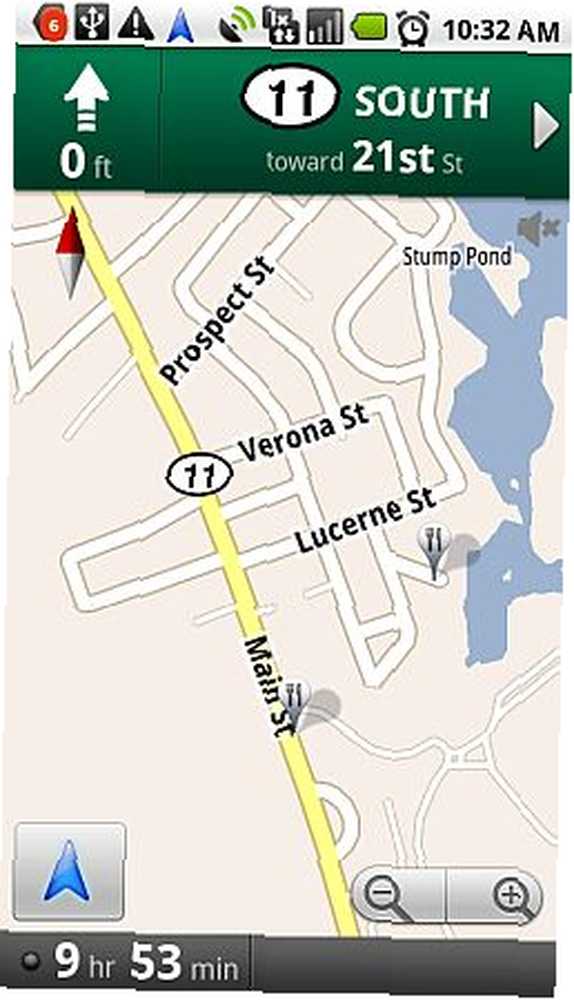
Restoranlar katmanını etkinleştirdiğimde, haritanın yerel yerleri bir çatal / kaşık sembolüyle gösterdiğini yukarıda görebilirsiniz. Yukarıdaki haritada, karayolu boyunca yemek yiyebileceğim bir yer seçme şansım var ya da su üzerinde bir restorana gitmek için gittiği yoldan biraz uzaklaşmayı tercih edebilirim. Çoğu gezgin, yemek yemek için alternatif bir yer olduğu hakkında hiçbir fikriniz olmazdı ve herkes gibi kalabalıklarla savaşmak zorunda kalacaksınız. Ancak Google Haritalar Navigasyon ile seyahat ettiğiniz her yerde bu tür gizli noktalar hakkında daha fazla fikir edinirsiniz.
Daha metinsel olan bir tür kişiyseniz ve hangi rota numarasına bakacağınızı ve hangi yöne döneceğinizi bilmek istiyorsanız, “Daha” menüden ve tıklayın “Yol Tarifleri Listesi.”
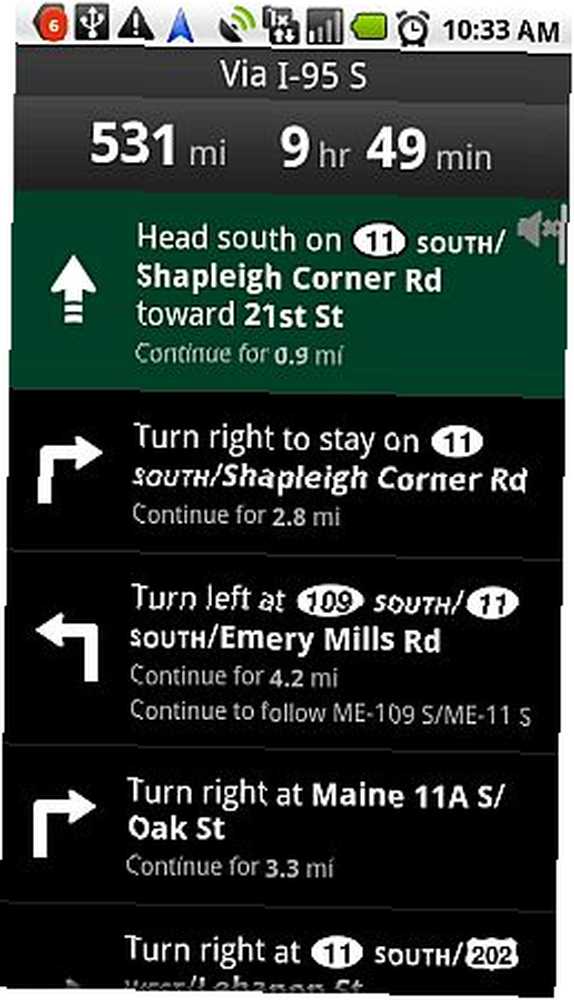
Bu ekran modu, hedefinize olan mesafeyi ve süreyi ve yaklaşmakta olan dönüşünüz yeşil renkle gösterilen dönüş yönlerinin tümünü gösterir. Bu modda, kafanızı karıştıracak hiçbir grafik veya gösterge yoktur - sadece yaklaşmakta olan dönüşe ve rota bilgilerine bir göz atın ve dönüşleri gerektiği gibi yapın. Pencere, sürerken yeni durumunuzla birlikte güncellenir;.
Şimdi nereye gidersek gideyim, Google Haritalar navigasyonunu güvenilir rehberim olarak kullanıyorum. Son seyahatimiz boyunca 10 saatlik sürüş boyunca sürüyordu ve Washington DC ve New York gibi yerlerde en zor ve zor trafik durumlarından bazılarına beni yönlendirdi. Dışarıdaki en pahalı GPS navigasyon sistemlerinin çoğundan daha iyi veya daha iyi bir performans sergiliyor - hepsinden önemlisi, ücretsiz!
Google Haritalar Navigasyon’u hiç kullandınız mı? Bu konu hakkında ne düşünüyorsun? Herhangi bir gelişme önerir misiniz? Aşağıdaki yorum bölümünde düşüncelerinizi paylaşın.











